Kontakte sind für alle Telefonnutzer von entscheidender Bedeutung, insbesondere für Geschäftsleute, da es sich dabei um die Anzahl potenzieller Kunden handeln kann. Das heißt, der Verlust von Kontakten kann große Kopfschmerzen bereiten. Um das Problem des Datenverlusts zu vermeiden, entscheiden Sie sich dafür, die Kontakte von Ihren Samsung-Telefonen zu sichern. Und das Ausdrucken ist eine gute Wahl.
Dieser Artikel zeigt Ihnen, wie Sie mühelos eine Kontaktliste von Ihrem Samsung Galaxy S23/S20/S10/S9/S9 Plus/S8/S8 Plus/S7/S7 Plus/S6/S5/S4, Note 20/10/9/ ausdrucken können. 9 Plus/8/7/6/5/4/3, A9/A8/A7 usw.
Samsung Data Manager – Bestes Tool zum Verwalten von Samsung-Kontakten
Um die Kontakte Ihres Samsung-Telefons auszudrucken, können Sie es mit dem Samsung Data Manager versuchen. Es handelt sich um ein leistungsstarkes Programm, das Ihnen dabei hilft, alle Inhalte Ihres Mobilgeräts effizient auf einen PC zu übertragen. Aus bestimmten Gründen können Daten verloren gehen. Aus diesem Grund können Sie beruhigt sein, wenn Sie ein Backup davon haben. Diese Software kann Kontakte, Textnachrichten, Anrufprotokolle, Fotos, Videos, Musik, Audiodateien, Apps, Bücher, Dokumente und mehr von Android auf den Computer übertragen, sodass Sie sie einfach ausdrucken können.
Darüber hinaus können Sie die Bildschirmaufnahmefunktion des Samsung Data Managers voll ausnutzen, mit der Sie einen Screenshot des Samsung-Bildschirms erstellen können, um Screenshots der Kontaktliste Ihres Samsung-Telefons zu erstellen und die Bilder mit einem Drucker auszudrucken .
Samsung Data Manager ist sehr einfach zu bedienen, funktioniert perfekt auf allen Samsung-Geräten, einschließlich Samsung Galaxy S9/S9 Plus, und es ist kein weiteres Programm erforderlich, um diese Funktionen auszuführen. Mit können Sie Samsung-Kontakte als HTML-Datei auf Ihren Computer übertragen und die HTML-Datei ganz einfach ausdrucken lassen. Natürlich können Sie Samsung-Kontakte auch je nach Wunsch im TEXT-, VCF-, BAK-, Outlook- oder XML-Format exportieren.
Laden Sie die richtige Version des Samsung Data Manager auf Ihren PC oder Mac herunter und beginnen Sie damit, Ihre Samsung-Kontakte selbst auszudrucken.
Schritt 1. Starten Sie den Samsung-Datenmanager
Verbinden Sie Ihr Samsung-Telefon über ein USB-Kabel mit dem Computer, auf dem Sie den Samsung Data Manager heruntergeladen und installiert haben. Führen Sie das Programm aus und aktivieren Sie das USB-Debugging auf Ihrem Samsung-Gerät, wenn Sie dazu aufgefordert werden. Beim nächsten Mal wird Ihr Samsung automatisch vom Programm erkannt. Was tun, wenn Ihr Samsung-Gerät keine USB-Verbindung herstellen kann? >>

Bald wird das angeschlossene Samsung-Gerät erkannt. Ihre Mobiltelefone werden wie folgt angezeigt. Auf dieser Hauptoberfläche können Sie die grundlegenden Informationen zu Ihrem Samsung-Gerät sehen und außerdem die verschiedenen Kategorien eingeben, um Ihre Samsung-Dateien im Detail anzuzeigen.

Schritt 2. Kontakte von Samsung auf den Computer übertragen
Markieren Sie die Option „Kontakte“ im linken Bereich. Das Programm scannt dann Ihr Samsung-Telefon, um alle Kontakte zu finden. Sehen Sie sich einfach eine Vorschau dieser Kontakte an und wählen Sie diejenigen aus, die Sie drucken möchten. Oder Sie können „Alle auswählen“, wenn Sie alle ausdrucken möchten. Nach der Auswahl können Sie auf „Exportieren“ klicken, um sie auf Ihren Computer zu übertragen.
Hier können Sie wählen, ob Sie Samsung-Kontakte im HTML-Format oder in anderen Formaten wie TEXT, VCF, BAK, Outlook oder XML exportieren möchten, je nach Wunsch.

Schritt 3. Drucken Sie die Kontaktliste vom Samsung Galaxy aus
Suchen Sie auf Ihrem Computer nach den Kontakten des exportierten Samsung-Telefons, bei denen es sich möglicherweise um eine HTML-Datei handelt. Öffnen Sie es und klicken Sie dann auf „Datei“ > „Drucken“, um es einfach über den lokalen Drucker auf ein Blatt Papier auszudrucken.

Nicht verpassen : So übertragen Sie iCloud-Fotos auf Android [2 Methoden]
Wie oben erwähnt, können Sie mit dem Samsung Data Manager auch Screenshots Ihrer Kontaktliste erstellen, um später Kontakte von Samsung mit einem Drucker auszudrucken. Mit dieser Methode können Sie übrigens auch die anderen gewünschten Fotos von Ihrem Samsung-Handy ausdrucken. Sehen wir uns nun an, wie wir diese Aufgabe erledigen können.
Schritt 1. Machen Sie einen Screenshot der Samsung-Kontaktliste.
Öffnen Sie auf Ihrem Samsung-Telefon bitte die Kontakte-App und zeigen Sie die Kontakte an, die Sie drucken möchten. Schließen Sie dann Ihr Samsung-Telefon an den Computer an, rufen Sie die Hauptoberfläche des Samsung Data Manager auf, um den Bildschirm zu aktualisieren, und klicken Sie auf das Kamerasymbol, um einen Screenshot zu erstellen für Ihre Samsung-Kontakte. Dadurch wird der Screenshot auf Ihrem Computer gespeichert, sodass Sie ihn zum Ausdrucken verwenden können.
Tipp: Sehen Sie sich hier die detaillierten Schritte zum Erstellen von Screenshots auf Android mit Samsung Data Manager, einer Screenshot-Verknüpfung oder einer Screenshot-Kombination an. >>

Schritt 2. Speichern und drucken Sie die Bilder der Samsung-Kontaktliste.
Wenn Sie Screenshots mit Samsung Data Manager machen, werden die aufgenommenen Fotos in einem Ordner in Ihrer Foto-App gespeichert. Anschließend können Sie die Bilder einzeln mit einem Drucker wie Google Cloud Print ausdrucken.
Alternativ können Sie die Screenshots auch von Android auf den PC übertragen , um Ihre Samsung-Kontakt-Screenshots in eine Word-Datei einzufügen und diese dann über „Datei“ > „Drucken“ mit einem Drucker auszudrucken.
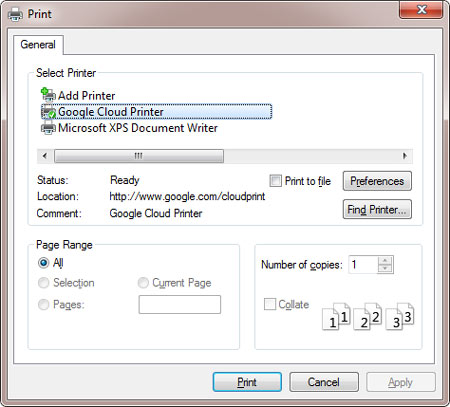
Vielleicht möchten Sie wissen: [3 Möglichkeiten] Wie kann man verlorene Screenshots auf Android-Telefonen wiederherstellen?
Das Fazit:
Haben Sie nun die beiden oben genannten Methoden kennengelernt, um Ihre Kontakte von Ihrem Samsung-Telefon auszudrucken? Wenn Sie Fragen zum Samsung Data Manager haben, z. B. zum Download, zur Installation, zum Anschluss, zur Verwendung oder zu anderen Themen, zögern Sie nicht, uns diese mitzuteilen. Hinterlassen Sie einfach unten Ihren Kommentar. Wir werden unser Bestes tun, um Ihre Probleme so schnell wie möglich zu lösen.
In Verbindung stehende Artikel:
So stellen Sie verlorene Kontakte von Samsung wieder her
Wie drucke ich Textnachrichten von einem Android-Telefon aus? [4 Methoden]
So übertragen Sie Textnachrichten vom Galaxy auf den Computer
Wie drucke ich Textnachrichten von LG-Mobiltelefonen aus? [2 Wege]
So stellen Sie verlorene Daten von einer Samsung Micro SD-Karte wieder her
Urheberrecht © samsung-messages-backup.com Alle Rechte vorbehalten.